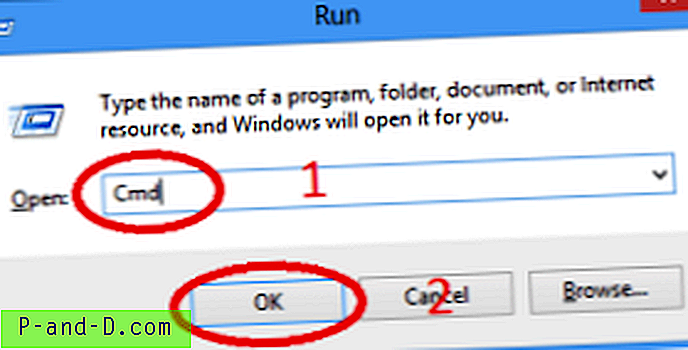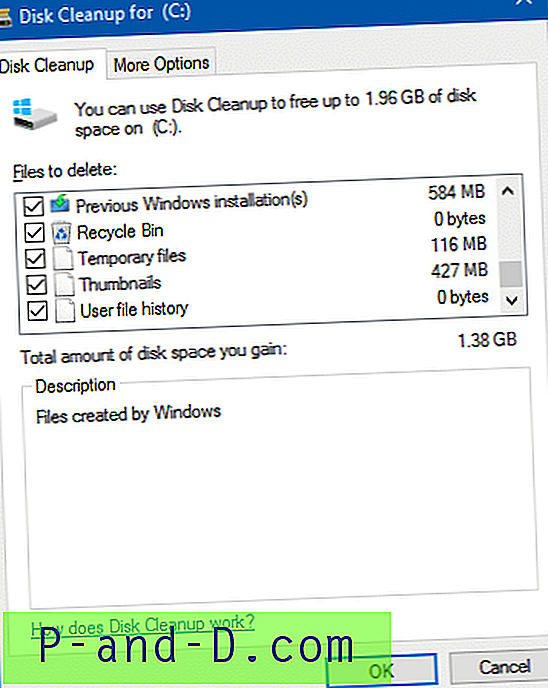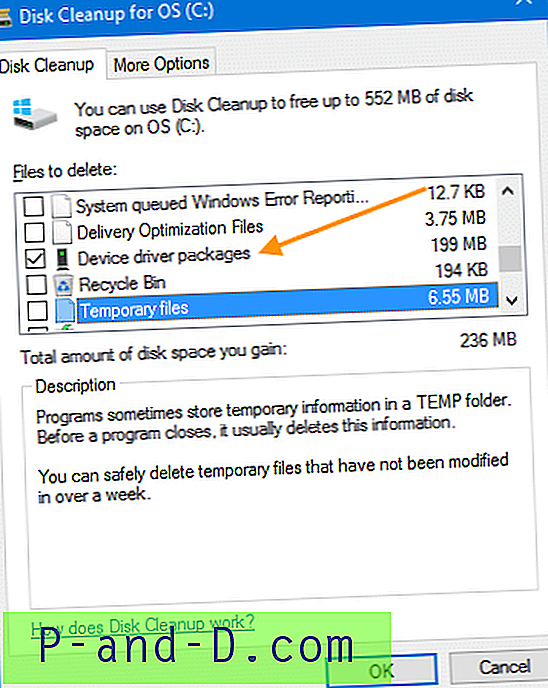Mange gange mens du gennemser ethvert websted, du kan støde på med "Webstedet blev blokeret af netværksadministrator" -fejl. Du kan få dette problem på grund af grunde, der er bedre kendt af din netværksadministrator eller på grund af nogle dydige grunde. Denne type sikkerhed er generelt aktiveret på skoler, gymnasier, universiteter og arbejdspladser.
I dag deler jeg nogle metoder, som kan hjælpe dig med at omgå blokeringssikkerheden og få adgang til webstedet frit. Der er chancer for, at du netværksadministrator kan spore, at du får adgang til blokeret websted, afhængigt af netværksniveau og firewall.
Bemærk: Dette indlæg er kun til informationsformål . DigitBin støtter ikke softwareværktøjerne eller er tilknyttet det i nogen form. Vi støtter ikke nogen form for malpractice og er bundet af loven. Læsernes skøn frarådes.
Sådan fjernes blokeringen af et websted, der er blokeret af administratoren?
Jeg har nævnt et par metoder, der fungerer til at omgå administratorindstillingen på netværket for at få adgang til blokerede websteder. Hvis en af nedenstående metoder fungerer, kan du springe resten over. I de fleste tilfælde bruger du en VPN-hjælp til at få adgang til blokerede websteder.
Metode 1. Ændring af DNS-serverindstillinger
- Søg ' ncpa.cpl ' i Windows
- Se efter indstillingen kaldet Internet Protocol version 4 (TCP / IPv4) .
- Klik på det og klik på knappen Egenskaber
- Brug nu manuelt følgende DNS-servere; Foretrukket DNS-server som 8.8.8.8 & Alternativ DNS-server som 8.8.4.4 (Googles offentlige DNS) (Indstil IP som automatisk)
- Anvend indstillingen, og glem ikke at aktivere afkrydsningsfeltet “Valider indstillinger ved udgang”
- Genstart browseren, og prøv at få adgang til det blokerede websted
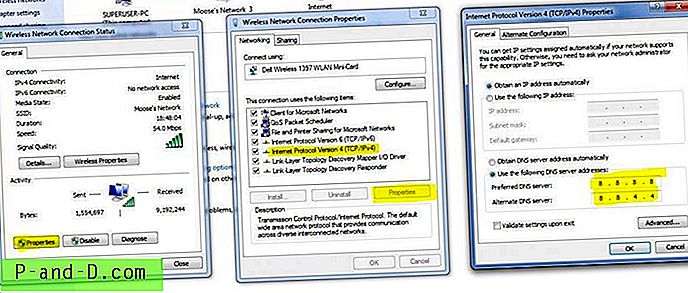
Dette vil hjælpe i forbindelse med Google Public DNS-server og få adgang til webstedet. Du kan også prøve at oprette forbindelse med nogle andre frit tilgængelige DNS IP-adresser for at kontrollere, om noget andet fungerer.
Metode 2. Brug VPN til at ændre serverplacering
VPN er de bedste værktøjer til enhver almindelig internetbrugere. De blokerer din internetudbyder for at spore din online aktivitet. VPN skjuler dine data ved at sende din webtrafik til en anden sikker placering. Den danner en sikker tunnel for at yde ende-til-ende-beskyttelse. Derfor vil din internetudbyder ikke vide, hvad du laver.
Så når du besøger et begrænset websted, er det vanskeligt for ISP-netværket at registrere URL'en. Derfor støder du på den blokerede webstedsfejl.
VPN kræver ingen kompliceret opsætning, er generelt stabil og mere pålidelig. Bare download dem på Android eller brug som en Chrome-udvidelse og tænd den. For Chrome Browser kan du prøve Hola VPN Chrome-udvidelse. Der er også andre gratis VPN-tjenesteudbydere, som du kan tjekke ud i Chrome-butikken.
Der er mange VPN-apps i Google Play Store . Du kan prøve Opera VPN eller MasterVPN eller Ultrasurf VPN til din Android-enhed. Jeg bruger Ultrasurf VPN når jeg får adgang til offentlig WiFi i lokale butikker, der hjælper med at fjerne blokeringen af websteder.
Metode 3. Brug IP-adresse på webstedets adresse
Administratoren blokerer webstederne ved at gemme URL'en på sortlisten, men du kan stadig åbne webstedet ved hjælp af IP-adressen på webstedet. Følg nedenstående trin for at gøre dette:
- Gå til Start-menuen på din pc, og søg efter Kør
- Åbn køreprogram
- Skriv CMD, og tryk på enter
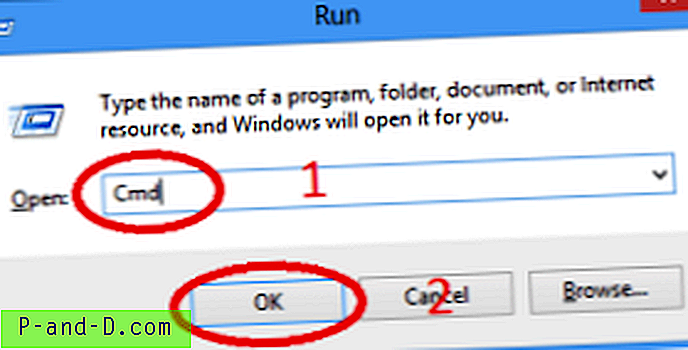
- Skriv nu ordet Ping og indtast URL'en
- Du får vist IP-adressen
- Skriv denne IP-adresse i browseren for at få adgang til webstedet
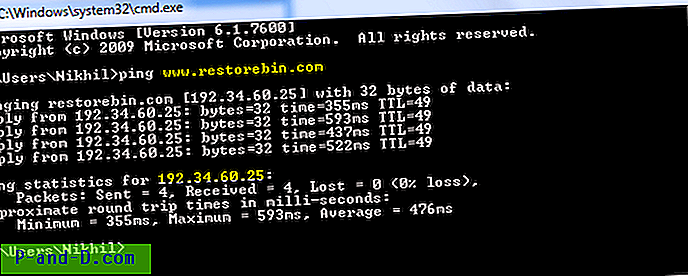
Du kan bruge denne IP-adresse til at få adgang til webstedet, men der er chancer for, at tilgængelige links på webstedet kan have en websteds-URL. Derfor skal du udskifte URL'en med IP-adressen på hvert trin.
Metode 4. Brug proxy-servere
Der er mange onlinetjenester, der leverer sikker krypteret proxyserver, især hvis du bruger et Wi-Fi-netværk. Et sådant værktøj er Privoxy, som også leverer avancerede privatlivsfunktioner.
Disse tjenester skaber en sikker kanal, der narrer internetudbyderne og giver dig anonymitet til at bruge de blokerede websteder.
Metode 5. Brug forkortet URL
En forkortet URL kan vildlede netværksadministratoren, da URL-adressen ville blive ændret til noget usædvanligt, og denne kortere URL er ikke sortlistet af administratoren. Du kan prøve ethvert link til URL-afkortningstjeneste Bitly, TinyURL, der vil forkorte URL'en.
Kopier og indsæt den korte URL i browseren for at få adgang til det begrænsede websted.
Metode 6. Brug TOR (Onion Router) browseren
TOR-browsere bruges normalt til at søge på den dybe web og den mørke web. Tor krypterer og skjuler dine https-webaktiviteter ved at bruge flere forskellige anonyme tilsluttede TOR-webservere, hvorved ikke engang spor af din webaktivitet efterlades.
Internetudbyderen og netværksadministratoren kan ikke kigge i TOR-browseren, så du kan gå ind på den blokerede webside uden at bekymre dig.
Metode 7. Brug Google Translate
Denne teknik viser sig at være meget effektiv at bruge. Alt du har brug for er:
- Gå til Google Translate
- Indtast nu webstedets URL og vælg ethvert andet sprog
- Når webstedet er åbent, skal du igen vælge det ønskede sprog
- Hjemmesiden vil omgå begrænsningen
Hvad fungerede for dig?
I mine gamle dage brugte vi tidligere adgang til blokeringssteder ved hjælp af Ultrasurf-software på Windows PC. Skønt ISP-hastigheden ville falde markant, men ikke havde andre muligheder. Jeg bruger stadig Ultrasurf-appen på min mobil til at oprette forbindelse til enhver offentlig Wi-Fi for sikkerhed og privatliv.
Del venligst nedenfor, hvordan du får adgang til webstedet, og del også, hvis du har nogen anden teknik, som du kan tro, kunne være nyttig.
Desuden har jeg for nylig lagt en artikel om, hvordan man blokerer websted via netværk WiFi. Jeg tror, det vil være nyttigt for dig at forstå, hvordan administratorer faktisk blokerer webstederne og tænker på andre metoder bortset fra nævnt.